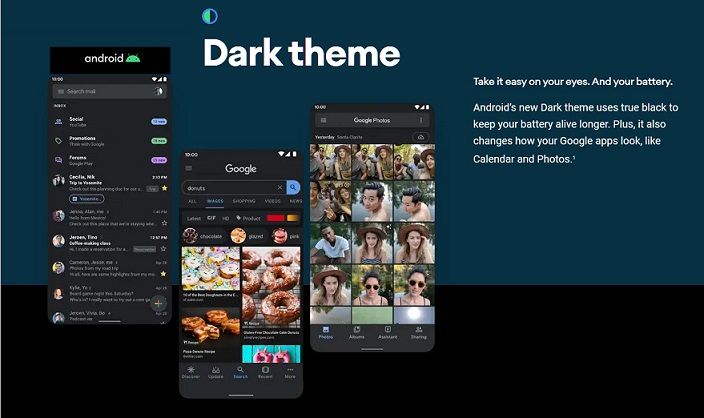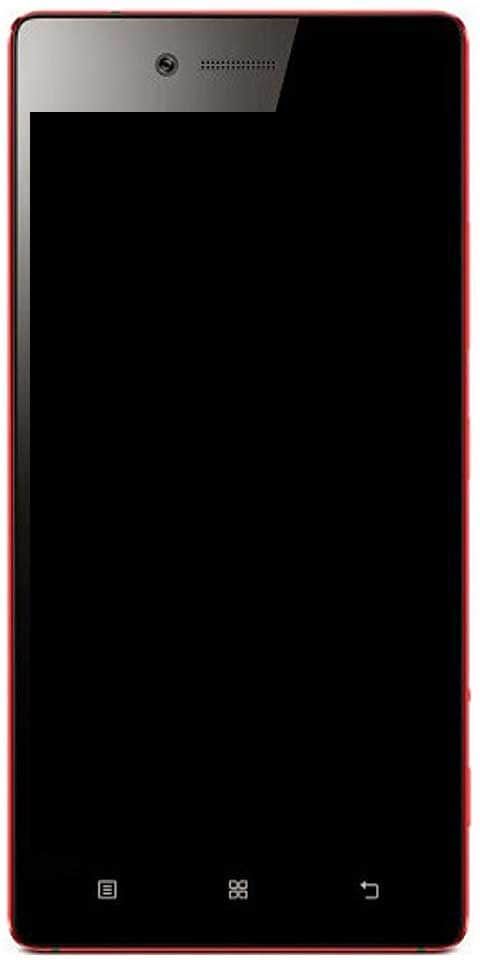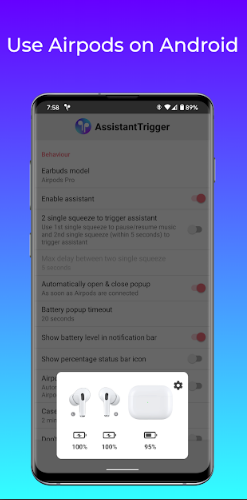Preuzmite i instalirajte Chrome za Android TV

Android TV zapravo je stvarno sjajan TV OS, ali pomalo je razočarao. Kad sam shvatio da zapravo nema pristojan unaprijed učitani preglednik. Pronašao sam i tri načina pomoću kojih možete instalirati preglednik na Android TV. U ovom ćemo članku govoriti o preuzimanju i instaliranju Chromea za Android TV. Započnimo!
Ne bi svaki Android TV uređaj omogućio instaliranje Chromea uz prva dva načina. Neki od ovih uređaja u osnovi su optimizirani za Chrome, međutim, većina uređaja zapravo ne priznaje postojanje preglednika Chrome. Treća metoda u osnovi osigurava i instalaciju preglednika Chrome na bilo koji Android TV uređaj.
https //activate.starz.com
Preuzmite i instalirajte Chrome za Android TV putem računala
Trgovina Google Play zapravo je službena trgovina za preuzimanje svih aplikacija na vaš Android TV. Trgovina Play zaista može lako instalirati aplikacije za vas i na vaš Android TV. Da biste to učinili, trebat će vam računalo.
- Prvo morate otvoriti web preglednik na računalu i krenuti prema play.google.com .
- Zatim provjerite jeste li prijavljeni s istim računom i na računalu i na Android TV.
- Sada potražite preglednik Chrome na traci za pretraživanje a zatim otvorite stranicu aplikacije.
- Pritisnite gumb Instaliraj a stranica bi vas pitala da odaberite uređaj na koji želite instalirati preglednik.
- Izaberi svoj Android TV s popisa kako biste instalirali preglednik na televizor. To je zapravo lako.
- Pa, jedino ograničenje ove metode je da može preuzeti samo one aplikacije koje su optimizirane za vaš uređaj. Pa, u mom slučaju se Google Chrome zapravo nije instalirao zajedno s ovom metodom.
Preuzmite i instalirajte Chrome za Android TV putem glasovnih naredbi
- Android TV u osnovi dolazi uz značajku glasovnih naredbi za laku navigaciju uglavnom na televizoru. Zbog nedostatka sofisticiranih uređaja za unos poput miša i tipkovnice.
- Zatim instalirajte web preglednik s glasovnim naredbama jednostavno aktivirajte Asistenta i izgovorite 'otvori ili instaliraj' nakon čega slijedi naziv aplikacije.
- Otvorio bi Trgovinu Play i vi je odatle možete instalirati. Potvrdite pritiskom na gumb Instaliraj daljinskim upravljačem. Trebao bi instalirati aplikaciju, a zatim se prikazati i u ladici aplikacije.

Preuzmite i instalirajte Chrome za Android TV putem Flash pogona
Sada je ova metoda zapravo malo složenija, međutim, omogućila bi vam instaliranje svih vrsta preglednika na vaš Android TV. Pa, za razliku od posljednje dvije metode, aplikacije za bočno učitavanje pružit će vam mogućnost. Da bi se instalirali svi web preglednici, zapravo sve te aplikacije prema zadanim postavkama zapravo nisu dostupne. Te bi aplikacije funkcionirale ili ne, to je za vas zapravo sasvim drugačiji argument.
- Prvo, moraš instalirajte ES File Explorer na svoj Android TV iz Trgovine Play. Jednostavno možete otići do trgovine i tamo instalirati aplikaciju. Otvorite i aplikaciju iz ladice.
- Sada moramo preuzeti i APK za web preglednik. Možete koristiti APK zrcalo ili bilo koju drugu web stranicu preuzmite APK paket bilo kojeg web preglednika na računalu.
- Pa, nakon preuzimanja APK datoteke, samo kopirajte datoteku na flash pogon a zatim ga spojite na Android TV. Samo otvorite ES File Explorer, a zatim odaberite USB pogon i dođite do datoteke.
- Sada pritisnite Chrome APK zajedno sa svojim kontrolerom i slijedite upute kako biste instalirajte APK na Android TV .
Dalje | Chrome za Android TV
Možda ćete morati dati iznimku za ES File Explorer i dopustiti instalaciju aplikacije iz nepoznatih izvora. Opcija je općenito dostupna i u Postavkama. Vi možete otvoriti Postavke na Android TV-u, a zatim zapravo prijeći na Sigurnost i ograničenja. Naći ćete opciju ' Nepoznati izvori ‘. Uključite aplikacije da biste im omogućili pristup dodavanju aplikacija u bok.

Pa, bočno učitavanje aplikacija na Android TV-u zapravo ne prikazuje uvijek ikone aplikacija u ladici aplikacija. Kad god sam testirao ove aplikacije na različitim Android televizorima, neki od tih uređaja zapravo nisu prikazivali ikonu aplikacije. Da biste zaobišli ovaj problem, možete instalirati drugu aplikaciju. To vam u osnovi omogućuje da vidite i ikone aplikacija učitanih aplikacija.
- Morate instalirati Sideload Launcher iz Trgovine Play . Aplikacija je u osnovi dizajnirana za Android TV, tako da nećete imati problema.
- Nakon što instalirate Sideload Launcher, samo otvorite aplikaciju i vidjet ćete preglednik Chrome sjedi tamo, lijepo i samozadovoljno.
- Sada odaberite ikonu aplikacije, a zatim otvorite bočno učitani preglednik Chrome.
- Vi ovdje možete postaviti preglednik, pa čak se i prijaviti sa svojim računom sinkronizirajte i sve oznake, povijest i spremljene lozinke .
I, na taj način, dečki možete bočno učitati bilo koju aplikaciju kako biste je koristili na Android TV-u.
Zaključak
Dobro, to je bilo sve narode! Nadam se da vam se sviđa ovaj članak o Chromeu za Android TV i da će vam također biti od pomoći. Pošaljite nam svoje povratne informacije o tome. Također ako imate dodatnih pitanja i problema vezanih uz ovaj članak. Zatim nas obavijestite u odjeljku za komentare u nastavku. Uskoro ćemo vam se javiti.
Ugodan dan!
Također pogledajte: Kako koristiti izmjenjivač glasa Clownfish za razdor i Fortnite